- Как изменить параметры PHP
- Как изменить параметры PHP
- Примеры изменений настроек PHP
- Как включить обработку PHP в HTML
- На хостинге Linux
- Планировщик CRON
- Как добавить новую задачу на хостинге Linux
- Примеры команд для cron-заданий
- Запуск задания через GET
- Запуск задания через WGET
- Запуск задания через CLI
- Запуск задания через CLI с учётом параметров php.ini
- Как добавить новую задачу на хостинге Windows
Как изменить параметры PHP
Поддержка PHP присутствует на всех тарифных планах Hosting Linux, кроме Host-Lite. Если у вас Host-Lite, чтобы включить поддержку PHP, повысьте тарифный план.
Как изменить параметры PHP
Для каждой версии PHP можно установить свои параметры. Инструкция для изменения параметров PHP подходит, только если у вас есть услуга хостинга Linux. Вы можете попробовать бесплатный хостинг для сайтов HTML с поддержкой PHP и MySQL в течение 14 дней тестового периода.
Чтобы изменить настройки PHP, нужно установить на файл php.ini права 600 (rw——-) или 644 (rw-r—r—) и затем внести в него изменения.
Чтобы установить права и внести изменения, следуйте инструкции для вашей хостинг-панели:
Выполнение этого шага зависит от пути, по которому хранятся настройки PHP. Подробнее в статье Где находятся настройки версий PHP в ISPmanager.
- Если вы храните настройки PHP отдельно для каждого домена по пути /var/www/php-bin/имя-домена/php.ini, перейдите в раздел Менеджер файлов и откройте каталог /var/www/php-bin/имя-домена/. Выберите файл php.ini, наведите курсор на Редактировать и нажмите Атрибуты:
Измените права файла на 600 или 644 и кликните Ok:
- Если вы используете общую версию PHP и храните настройки для всех доменов по пути /var/www/php-bin-php(номер-версии-PHP)/php.ini, перейдите в раздел Менеджер файлов и откройте каталог /var/www/php-bin-php(номер-версии-PHP)/. Выберите файл php.ini, наведите курсор на Редактировать и нажмите Атрибуты:
Измените права файла на 600 или 644 и кликните Ok:
Откройте файл php.ini и внесите необходимые изменения. Примеры изменений приведены в раскрывающихся блоках ниже.
Обратите внимание: если вид вашей панели управления отличается от представленного в статье, в разделе «Основная информация» переключите тему с paper_lantern на jupiter.
В разделе «Файлы» нажмите Менеджер файлов. Перейдите в каталог php-bin/имя-домена. Измените права файла php.ini на 0600 или 0644. Нажмите Save:
Откройте файл php.ini и внесите необходимые изменения. Примеры изменений приведены в раскрывающихся блоках ниже.
Обратите внимание! Если внешний вид вашей панели управления отличается от представленного в инструкции, перейдите в раздел «Сайты и домены» и в правом верхнем углу измените вид на «Активный».
В разделе «Файлы» перейдите в каталог etc/имя-домена. Измените права файла php.ini: в строке «Владелец» поставьте чекбоксы Чтение и Запись, в строках «Группа» и «Остальные» поставьте чекбокс Чтение. Нажмите Применить:
Откройте файл php.ini и внесите необходимые изменения. Примеры изменений приведены в раскрывающихся блоках ниже.
Готово, изменения вступят в силу в течение минуты.
Примеры изменений настроек PHP
Основные директивы для настройки файла php.ini описаны в статье Настройка файла php.ini.
Чтобы предотвратить ситуацию, когда скрипт с плохим синтаксисом занимает всю доступную память сервера, нужно настроить директиву memory_limit. Она задаёт максимально допустимый объём памяти в байтах, который разрешается использовать скрипту. Некоторые CMS и плагины требуют установки определённого значения memory_limit.
Обратите внимание: на виртуальном хостинге есть технические ограничения на максимальный размер оперативной памяти на один процесс. Ограничения для каждого тарифа приведены на странице Технические характеристики хостинга.
Если данного порога вам не хватает, вы можете:
- повысить тариф хостинга с увеличением памяти: Как повысить тарифный план хостинга,
- перейти на VPS-хостинг и самостоятельно сконфигурировать сервер с необходимыми настройками: Как перейти с виртуального хостинга на VPS-хостинг.
Чтобы предотвратить торможение сервера из-за скриптов с плохим синтаксисом, нужно настроить директиву max_execution_time. Она задаёт максимальное время в секундах, в течение которого скрипт должен полностью загрузиться. Если скрипт не загружается, анализатор синтаксиса завершает работу скрипта.
С помощью директивы upload_max_filesize вы можете увеличить максимальный размер закачиваемого файла. На виртуальном хостинге можно загружать файлы размером до 256 МБ.
upload_max_filesize = 256MЕсли вам требуется загрузить файл размером более 256 МБ:
- загрузите файл через протокол FTP или через панель управления хостингом,
- перейдите на VPS-хостинг и самостоятельно сконфигурируйте сервер с необходимым значением загружаемого файла: Как перейти с виртуального хостинга на VPS-хостинг.
Директива max_input_vars задаёт количество входных переменных, которое может быть принято в одном запросе. Использование этой директивы снижает вероятность сбоев в случае атак.
При обновлении Bitrix можно столкнуться с проблемой: «Для обновления продукта необходимо удалить настройку PHP mbstring.func_overload. Пожалуйста, внесите необходимые изменения или обратитесь в службу технической поддержки вашего хостинга».
Решить эту проблему можно удалением параметра mbstring.func_overload. Как это сделать читайте в статье Как удалить настройку PHP mbstring.func_overload.
В версиях Bitrix версии 20.100.0 и ниже может возникнуть ошибка, которая связана с неправильными настройками параметров mbstring.func_overload и mbstring.internal_encoding.
Как решить эту проблему читайте в статье Ошибка PHP mbstring.internal_encoding.
Как включить обработку PHP в HTML
На хостинге Linux
В некоторых случаях вид строк может отличаться от указанных в примере. Чтобы корректно добавить строки, мы рекомендуем обратиться в техническую поддержку.
Планировщик CRON
Cron (Command Run ON) — планировщик задач. Используется для выполнения команд и скриптов на сервере хостинга в определённое время. Планировщик cron будет доступен после заказа услуги хостинга Linux.
Как добавить новую задачу на хостинге Linux
Управлять заданиями планировщика можно в панели управления веб-хостингом.
На виртуальном хостинге вы можете запланировать только пользовательские задачи, например, выполнение скрипта сайта. Выполнение системных задач (перезагрузка веб-сервера или сервера баз данных) недоступно.
- Команда — введите команду для запуска, которая должна выполняться. Примеры команд приведены в разделе ниже,
- Описание — введите описание,
- Расписание — выберите тип расписания и в оставшихся полях задайте периодичность выполнения задания.
Обратите внимание: если вид вашей панели управления отличается от представленного в статье, в разделе «Основная информация» переключите тему с paper_lantern на jupiter.
В поле Общие параметры задайте период выполнения задания, а в поле Команда введите команду для запуска, которая должна выполняться. Примеры команд приведены в разделе ниже. Нажмите Добавить новое задание:
- Если вы выбрали Выполнить команду, в поле Команда введите команду для запуска, которая должна выполняться. Примеры команд приведены в разделе ниже;
- Если вы выбрали Получить URL-адрес, в поле URL-адрес укажите URL-адрес, где находится скрипт. При этом команду писать не нужно;
- Если вы выбрали Выполнить PHP-скрипт, в поле Путь к скрипту укажите путь к скрипту относительно папки виртуального сервера, а в поле Аргументы укажите аргументы скрипта, если они есть. В поле Использовать версию PHP выберите версию PHP.
Заполните остальные поля, они одинаковы для всех типов задач:
- Запустить — выберите в раскрывающемся списке периодичность выполнения задания и назначьте время исполнения,
- Описание — введите описание,
- Уведомлять — выберите тип уведомлений.
Готово, вы добавили новую задачу в планировщике cron.
Примеры команд для cron-заданий
Запуск задания через GET
GET http://domain.ru/script.phpГде http://domain.ru/script.php — URL-адрес, при обращении к которому будет выполняться сron-задание.
Запуск задания через WGET
Альтернативный вариант команды для запуска:
wget -q -O - http://domain.ru/script.php > /dev/null 2>&1Где http://domain.ru/script.php — URL-адрес, при обращении к которому будет выполняться cron-задание.
Запуск задания через CLI
При запуске задания через GET или WGET, PHP-скрипт запускается тем интерпретатором PHP, версия которого активирована в панели управления хостингом. Если вам необходимо выполнить скрипт под другой версией PHP, запустите cron-задание через CLI.
/opt/php/7.4/bin/php -f /var/www/u1234567/data/www/domain.ru/script.php/opt/php/7.4/bin/php -f /var/www/u1234567/public_html/domain.ru/script.php/opt/php/7.4/bin/php -f var/www/vhosts/u1234567.plsk.regruhosting.ru/httpdocs/domain.ru/script.php- 7.4 — версия PHP: Как узнать версию PHP на хостинге,
- u1234567 — ваш логин хостинга: Как узнать пароль хостинга,
- domain.ru — имя вашего домена,
- script.php — имя файла с cron-заданием.
Обратите внимание: скрипты можно запускать через php (/opt/php/7.4/bin/php) и через php-cgi (/opt/php/7.4/bin/php-cgi). О том, какой режим подойдёт для работы скриптов, вы можете узнать у разработчиков вашего сайта.
Запуск задания через CLI с учётом параметров php.ini
Добавьте к командам ключ «-c» и пропишите полный путь до файла php.ini.
Есть два варианта пути к файлу php.ini, который зависит от того, включена ли опция php.ini для домена. Определите путь по инструкции в статье Где находятся настройки версий PHP в ISPmanager.
Если вы храните настройки PHP отдельно для каждого домена по пути /var/www/php-bin/имя-домена/php.ini, то команда выглядит так:
/opt/php/7.4/bin/php -c /var/www/u1234567/data/php-bin/domain.ru/php.ini -f /var/www/u1234567/data/www/domain.ru/script.phpЕсли вы используете общую версию PHP и храните настройки для всех доменов по пути /var/www/php-bin-php(номер-версии)/php.ini, то команда выглядит так:
/opt/php/7.4/bin/php -c /var/www/u1234567/data/php-bin-php(номер-версии)/php.ini -f /var/www/u1234567/data/www/domain.ru/script.php/opt/php/7.4/bin/php -c /var/www/u1234567/php-bin/php.ini -f /var/www/u1234567/public_html/domain.ru/script.php/opt/php/7.4/bin/php -c /var/www/vhosts/u1234567.plsk.regruhosting.ru/php-bin/php.ini -f var/www/vhosts/u1234567.plsk.regruhosting.ru/httpdocs/domain.ru/script.php- 7.4 — версия PHP: Как узнать версию PHP на хостинге,
- u1234567 — ваш логин хостинга: Как узнать пароль хостинга,
- domain.ru — имя вашего домена,
- script.php — имя файла с cron-заданием.
Как добавить новую задачу на хостинге Windows
Заказ Windows-хостинга больше недоступен. Стоимость продления для действующих пользователей остается прежней.
Воспользуйтесь инструкцией для Plesk по инструкции выше.
Если в 4 пункте инструкции вы выбрали тип задачи Выполнить PHP-скрипт, в поле Путь к скрипту укажите путь к скрипту, а в поле Аргументы укажите аргументы скрипта в зависимости от модуля:
C:\Program Files (x86)\Parallels\Plesk\Additional\PleskPHP74\php.exec:\inetpub\vhosts\u1234567.plsk.regruhosting.ru\httpdocs\domain.ru\script.php- u1234567 — ваш логин хостинга: Как узнать логин хостинга,
- domain.ru — имя вашего домена,
- script.php — имя файла с cron-заданием.
C:\Windows\System32\WindowsPowerShell\v1.0\powershell.exeArguments: -c "(new-object system.net.webclient).downloadstring('[http://domain.ru/script.aspx](http://mysite.ru/script.aspx)')"Где http://domain.ru/script.php — URL-адрес, при обращении к которому будет выполняться CRON-задание.
Готово, вы добавили новую задачу в планировщике cron.
Если вы выполнили все шаги инструкции, но не получили желаемого результата, это может быть связано с локальными настройками. Напишите заявку в службу поддержки, наши специалисты оперативно вам помогут!
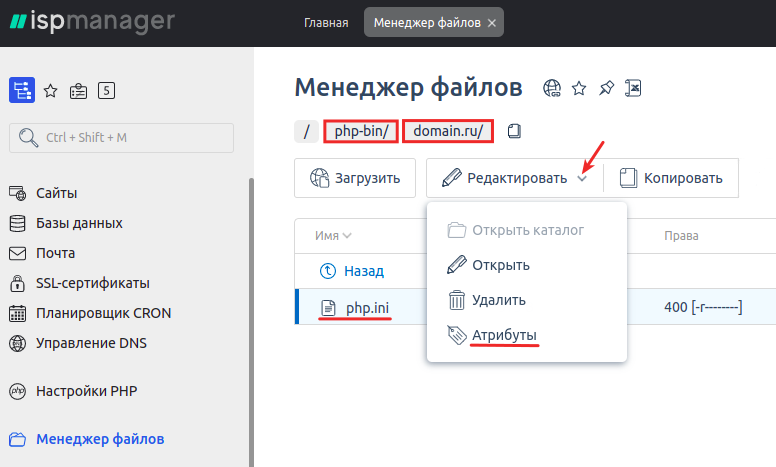 Измените права файла на 600 или 644 и кликните Ok:
Измените права файла на 600 или 644 и кликните Ok: 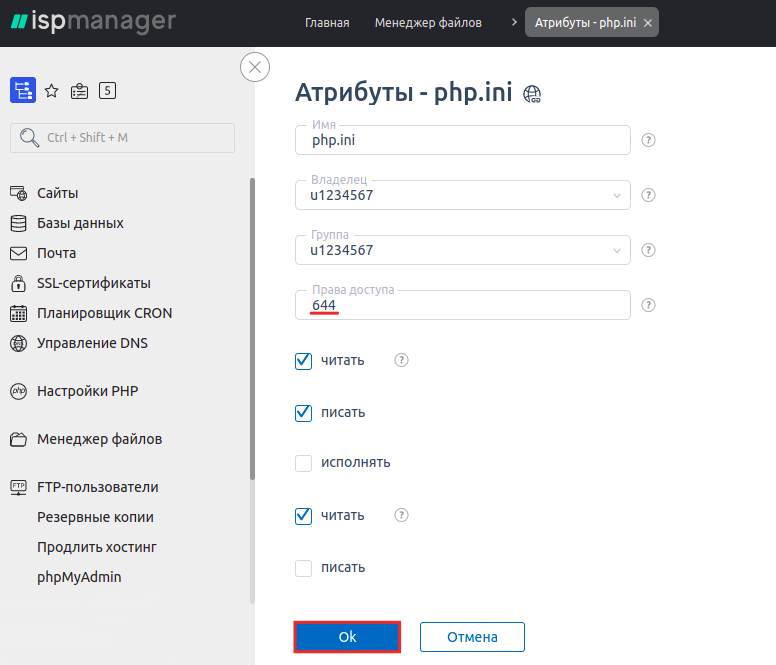
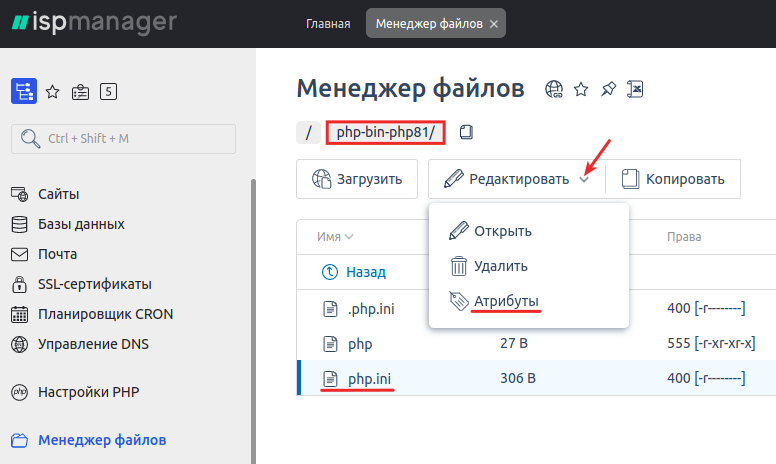 Измените права файла на 600 или 644 и кликните Ok:
Измените права файла на 600 или 644 и кликните Ok: